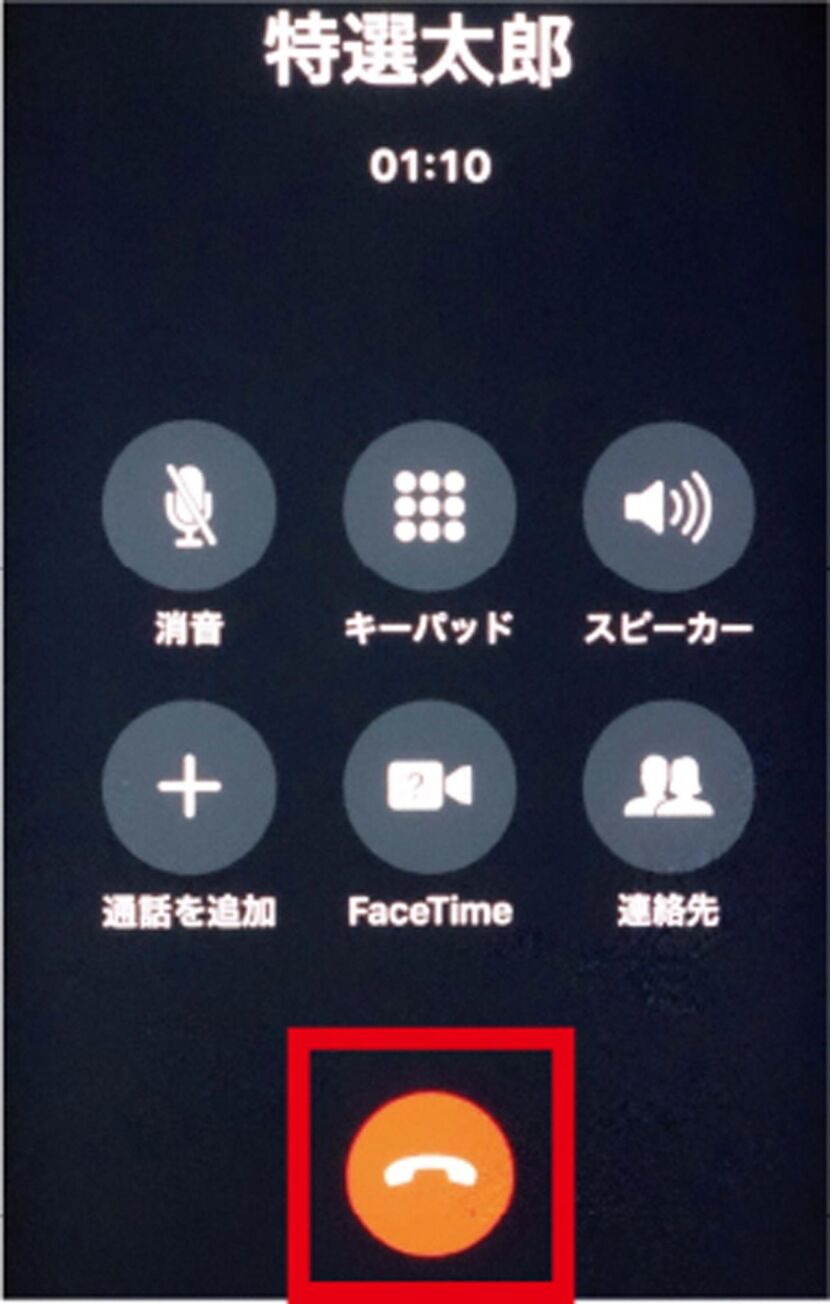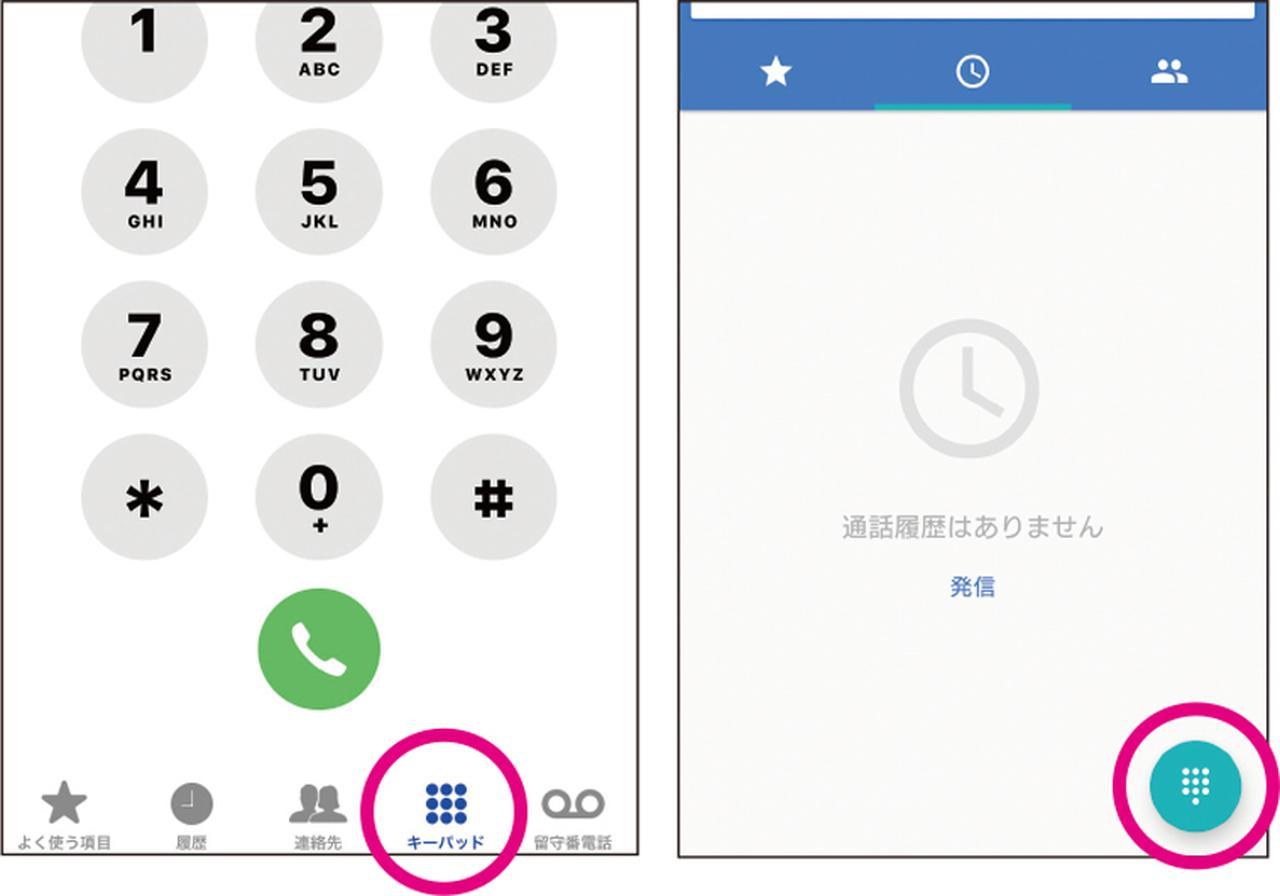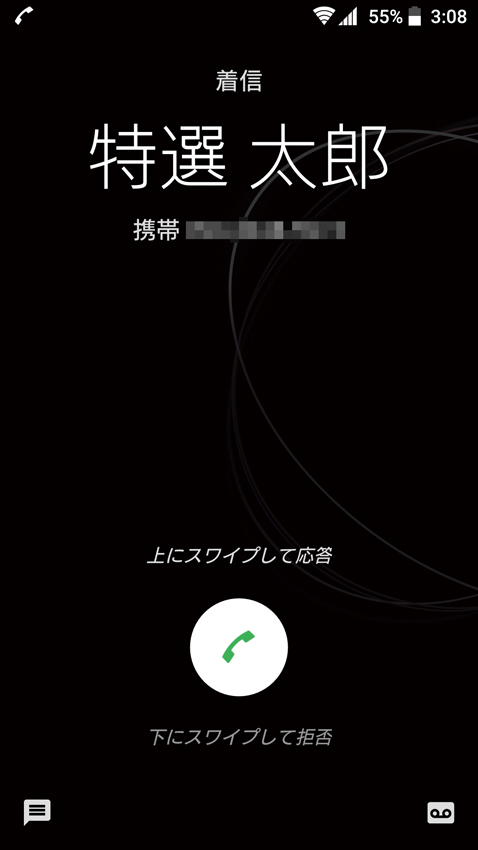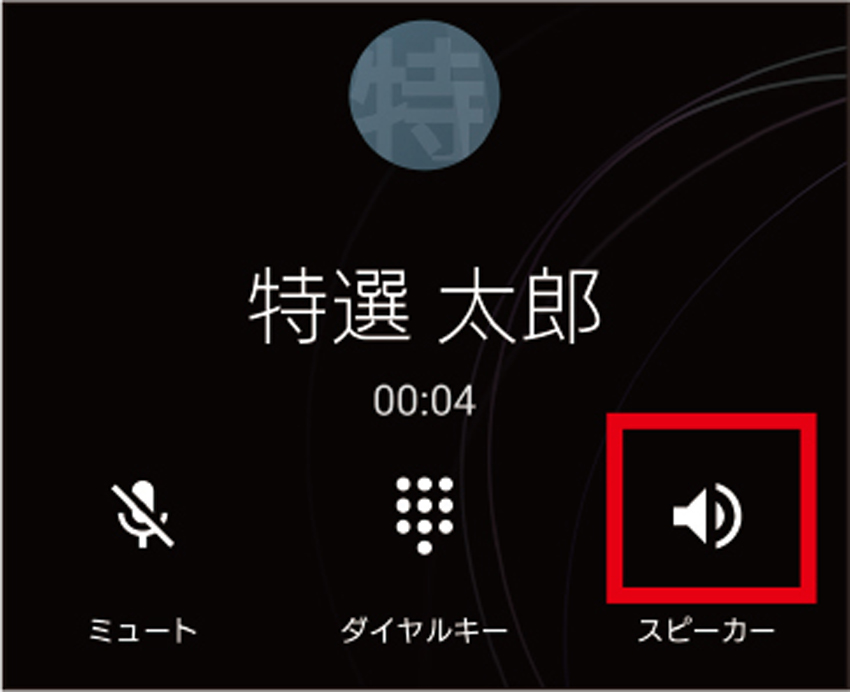iPhoneやAndroidのスマホを使っていて、意外にわかりにくいと感じるのが通話や着信、切り方といった基本操作だ。ハンズフリー操作の方法や、ロック画面からの電話の切り方、音量調整のやり方などを初心者向けに解説しよう。
発信のしかた(テンキーを表示させる)
スマホで、電話をかけるときは電話帳から相手を選択するか、通話履歴から相手を指定して発信ボタンをタップすることが多い。そのため、電話アプリを起動した直後の画面には10キーが表示されていない。
相手の電話番号を入力して電話をかけるときには、10キーを表示させる必要があるわけだ。iPhoneの場合、10キーは画面下部の「キーパッド」ボタンをタップすれば表示される。Androidの場合は、画面下部にフキダシのように浮かんでいる10キーボタンをタップすればいい。
10キーが表示されたら、数字をタップして電話番号を入力し、最後にフックボタン(受話器のマーク)をタップすれば発信される。通話を終わらせたいときは、受話器に取り消し線が入ったフックボタンをタップすれば、電話が切れる。
テンキーを表示させてから、番号を入力する
電話番号を入力するときは、電話アプリで「10キー」を表示させるボタンをタップする。(左)iPhone(右)Android
応答のしかた
iPhoneは、スリープ時の場合は、ロック画面の「スライドで応答」を右にスライドすれば電話に出られる。スリープ時でなければ、普通に「応答」をタップすればいい。
Androidは、スリープ時なら受話器マークをスワイプして応答し、通常時なら「応答」をタップする。なお、「スマート着信操作」といって、スマホを耳元に運ぶなどの操作で電話に出られるように設定できる機種も登場している。
Android
スリープ時は、受話器マークをスワイプして応答する。
電話に出られないときの対処法
電車内で電話に出るわけにはいかないので、iPhone、Androidともに、電話を切ると同時に自動的にSMSでメッセージを送る機能を使うといい。
iPhoneの場合は、着信画面の「メッセージを送信」。Androidは、画面左下のフキダシのボタンをタップすると「ただいま電話に出ることができません」などのメッセージを送信可能。、Androidは画面左下のフキダシのボタンをタップすると「ただいま電話に出ることができません。
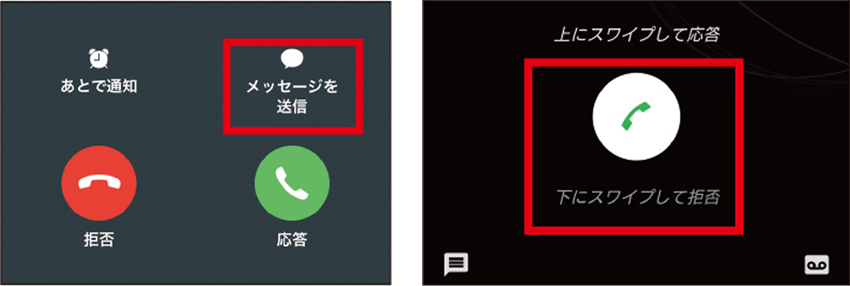
ただ拒否するのでなく、同時にSMSで自動メッセージを送る設定にするといい。(左)iPhone(右)Android
着信音(呼び出し音)の音量設定、通話音(相手の声)の音量設定の方法
iPhoneもAndroidも、着信音(呼び出し音)はホーム画面で音量ボタンを上下することや、サウンド関連の設定画面で調整可能だ。
ただし、この着信音と通話音は別々に調整するのが基本。通話音(通話中の相手の声)は、通話中に音量ボタンを上下させることで調整できる。通話中に相手の声が小さいと感じたら、そのまま音量ボタンでボリュームを上げればいい。この設定は次回の通話時にも引き継がれる。
iPhone
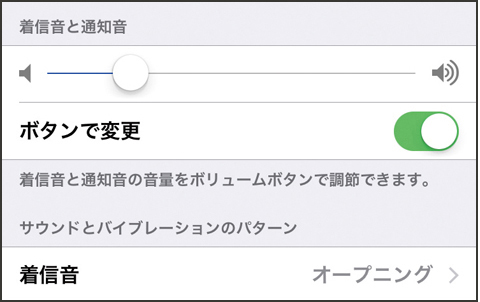
音量ボタンで着信音量を調整。
Android
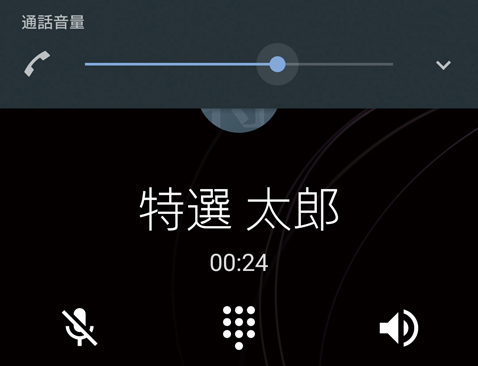
通話音量は通話中にボタンで調整。
手が離せないときのハンズフリー通話の方法
こういうときは、iPhoneでもAndroidでも、何とかして電話に出て、通話画面にあるスピーカーのマークをタップしよう。これは、スピーカーフォンの機能をオンにするボタンで、これによりスマホを手に持たずに通話、いわゆるハンズフリーで通話できる。
最初から電話がかかってくる、または電話をかけることがわかっているなら、ブルートゥース接続のハンズフリーヘッドセットなどを用意しよう。
Android
電話に出てから「スピーカー」ボタンを押せばハンズフリーでの通話ができる。
ロック画面から電話を切る方法(通話オフのアイコンがない場合)
iPhoneは、近接センサーが装備されており、iPhoneを耳元に近づけると自動的にバックライトが消灯する。耳元から離すと通話画面が表示されるのでフックボタン(受話器のマーク)をタップすれば電話は切れる。
通話中にホームボタンを押すとホーム画面に移行し、そのあと、バックライトが消灯する場合もあるが、そのときは慌てずにロックを解除すれば通話画面に戻る。
Androidは、通話が一定時間を経過するとバックライト消灯からロック画面になるが、これも、サイドボタンを押してロックを解除すれば通話画面になるので、フックボタンをタップすれば電話を切ることができる。
耳元から離し、受話器マークで切る
iPhone
iPhoneを耳元から離すと通話画面が表示され、受話器マークをタップすれば切れる。
ロックを解除して、通話画面で電話を切る
Android
Androidはサイドボタンなどでロックを解除すれば、通話画面に戻って電話を切れる。
解説/福多利夫(フリーライター)